あなたのラップトップが遅いことに気付いたとしても、絶望しないでください。初日のように再び動作させるための解決策があります。 一連の非常に単純な手順とその特定のメンテナンスに従う必要があります。 あなたがそれをするならば、それは初日のように働くだけでなく、それは何年も続くでしょう、そしてあなたはあなたがそれに費やした最後のペニーをすべて償却することになります。
遅いコンピュータ、特にラップトップほどイライラするものはありません。 すぐに使用する必要があることがわかり、突然ジャンプすることがわかります。プログラムの読み込みに苦労し、突然新しいものになります。 インテル コアまたは AMD Ryzenは懐かしくなり、286をプレイしたいと考えています。最悪の事態は、これが通常、時間の経過とともに、コンピューターが数年で増加するにつれて発生することです。

計画的陳腐化のためにラップトップは遅いですか、それとも別の現象ですか? むしろ、それはエンドユーザーが回避できる一連の要因の産物であり、私たちがあまり注意を払わないことがよくあります。 私たちがそれらを知らないか、またはそれらがすでにサイズが大きくなりすぎた瞬間までそれらを重要視しないためです。 そのため、ラップトップがペダルを踏まないようにするためのいくつかのソリューションを提供します。
ラップトップが遅くなるのはなぜですか?
さて、私たちのラップトップが遅くなり、したがってその仕事を十分に速く行わない原因となる可能性のあるいくつかの異なる要因があります。 一般に、それらはXNUMXつの部分に分けることができます。メンテナンスが不十分で、購入時のハードウェアの選択が不十分です。 ここでは、ラップトップをできるだけ速く実行し続けるのに役立つ簡単なヒントをいくつか紹介します。 それらは高度な知識を必要とせず、どのユーザーでも実行できます。
不十分な技術仕様
あなたが見なければならない最初の要因は、ラップトップの仕様であり、ハードウェアにボトルネックがあり、その速度が工場から悪影響を受けるかどうかを確認することです。 また、ハードウェアの一部の要素が原因で、新しく購入したコンピューターが同じように簡単に動作しないのは初めてではありません。 そのため、ラップトップを購入する前に、後悔するよりも安全である方がよいのです。

- たとえば、ラップトップのプロセッサがたとえばi7であるという仕様をよく見てください。これは、そのパフォーマンスがハイエンドであることを意味するものではありません。 Intelがハイエンドの名前の低電力プロセッサを販売したのはこれが初めてではありません。 また、AMDのRyzenの場合も同じことが言えます。 特定のモデルの仕様が必要な場合は、CPUメーカーのWebサイトで検索するだけで、特にIntelの詳細がわかります。
- シングルチャネルメモリは、RAMへのアクセスの競合、より高いレイテンシ、およびパフォーマンスの大幅な低下を意味します。 ラップトップにそのような問題がある場合は、統合されたボトルネックが付属していることを知っておく必要があります。
- XNUMXつのモデルの仕様が同じで、厚さが異なる場合は、疑わしいと思います。 それぞれの完全な仕様を見てください。速度を下げることで、エネルギー効率が向上する場合があります。
- ストレージにフラッシュメモリを備えたラップトップ(常にNVMe SSD)を選択する必要がある場合は、最新世代のPCIeである必要はありませんが、eMMCを使用するラップトップは避けてください。 そして、もう少し費用がかかる場合は、少し待って節約してください。 もちろん、ゲーミングノートパソコンの場合はこの問題は発生しません。
NVMeまたはSATAタイプのどちらをインストールするかに関わらず、可能であれば、 SSD あなたのラップトップでドライブします。 私たちを信じてください、あなたはあなたの遅いラップトップからのパフォーマンスの顕著な向上に気付くでしょう。
ラップトップハードウェアを更新して、動作が遅くなるのを防ぎます
これらはデスクトップと同じ更新容量を持っていませんが、LPDDRタイプのメモリを搭載し、その結果ボードにはんだ付けされていない限り、最も安全なのは、SO-Unpopulatedを使用することです。 DIMM。 だからあなたのコンピュータの仕様をよく見てください RAM 別の同様のモジュールを購入します。 コンピュータが使用しているRAMの種類がわからない場合は、GoogleでRAMと使用している特定のモデルを検索すると、正確な情報が見つかります。

そして、それは無料ではありませんが、2つだけではなく両方のスロットにメモリがインストールされているときにデュアルチャネルメモリがアクティブになるラップトップモデルがあります。 したがって、低速のラップトップのRAMを拡張することは、パフォーマンスを向上させるための優れたオプションです。 もうXNUMXつのオプションはストレージです。空のM.XNUMXスロットがある場合は、NVMeSSDをインストールすることを躊躇しないでください。
スタートアップアプリはあなたのラップトップを遅くします
私たちにとって、 Windows デスクトップ環境以外のアプリケーションなしで起動するということです。 残念ながら、それらをPCにインストールすると、[起動時に実行]チェックボックスをオフにしないことがわかります。そうすると、起動してリソースの消費を最初から開始したいアプリケーションのキューが大量に発生します。 その中で最悪なのは、ユーザーの許可の有無にかかわらず、ソフトウェア形式の古いネットカーテンのように、私たちの行動を継続的に監視してしまうものです。
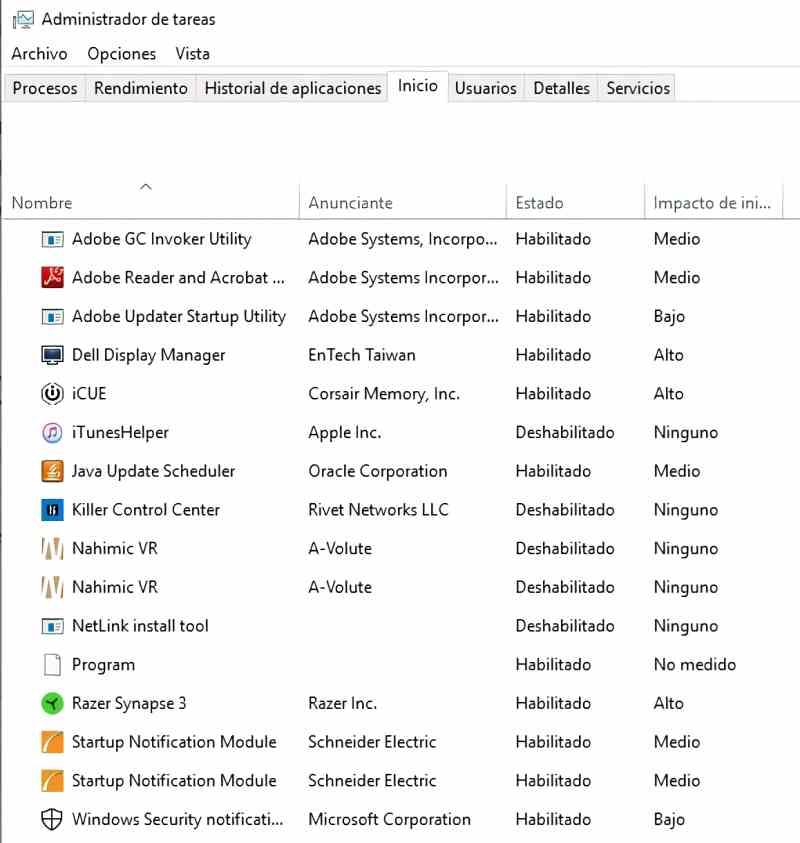
問題の解決は簡単です。CTRL、ALT、DELキーを同時に押し、表示される画面で[プログラムマネージャー]を選択します。 この後、前の環境に戻りますが、新しいウィンドウが表示され、ラップトップの起動を遅くするすべてのアプリケーションを確認し、最後に、それらのアプリケーションを実行したままにする必要があります。 表示されるリスト内で、右クリックして、可能なすべてのアプリケーションで[無効にする]を選択します。 パフォーマンス以外の理由で最初から必要なアプリケーションがある場合は、アクティブのままにしておきます。
コンピューターのドライバーを更新する
ここでは簡単に説明しますが、更新されていない一部のドライバーは多くの問題を引き起こす可能性があり、新しいバージョンが時々リリースされる場合は、特定の問題、特にパフォーマンスを解決します。 そのため、ラップトップの速度が遅い場合は、ハードウェアドライバーを更新することをお勧めします。
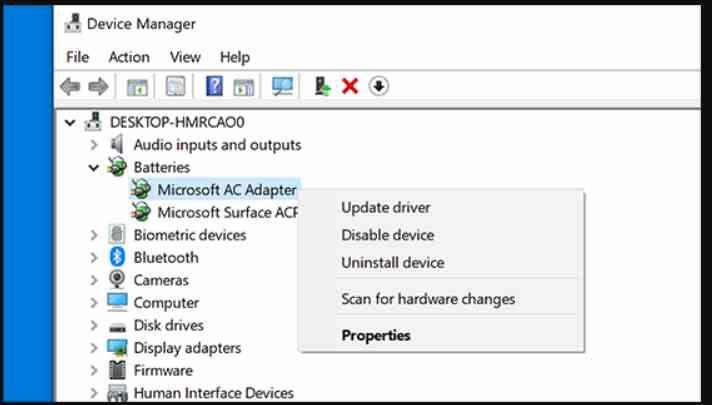
タスクバーの検索ボックスでデバイスマネージャーを検索するのと同じくらい簡単なので、Windowsメタデータ検索でそこに移動できます。 黄色でマークされた要素がある場合、それは機能していることを意味しますが、他のコンポーネントとの競合またはドライバーの問題のために正常に機能しないため、次のようになります。それを更新するために必要です。 どのように? 非常にシンプルなマウスの右ボタンで、コンテキストメニューから[ドライバの更新]を選択します。 次に、Windowsはインターネット経由でリポジトリを検索し、そのコンポーネントの最新バージョンのドライバーを探します。
ノートパソコンとその環境の両方を清潔に保つ
コンピュータ内に蓄積されたほこりは温度の上昇を引き起こしました。これは、ラップトップのセンサーがさまざまなコンポーネントのクロック速度を強制的に低下させるため、ラップトップでは致命的です。 そのため、無菌環境で作業することが非常に重要です。定期的に清潔に保ち、時々コンピュータを開いて、蓄積したほこりを掃除してください。

最も難しい領域には耳掃除用綿棒を使用し、一般的な掃除にはダスティングクロスと圧縮空気スプレーを使用します。 元に戻す方法がわからない場合は、何も削除する必要はありません。 多くのコンピュータでは、このクリーニングプロセスを実行するには、下部カバーを取り外すだけで十分です。 もちろん、バッテリーを外し、ラップトップを外部電源なしで行ってください。万が一の場合に備えて、操作中に発生する可能性のある静電気放電に対して手袋を着用してください。